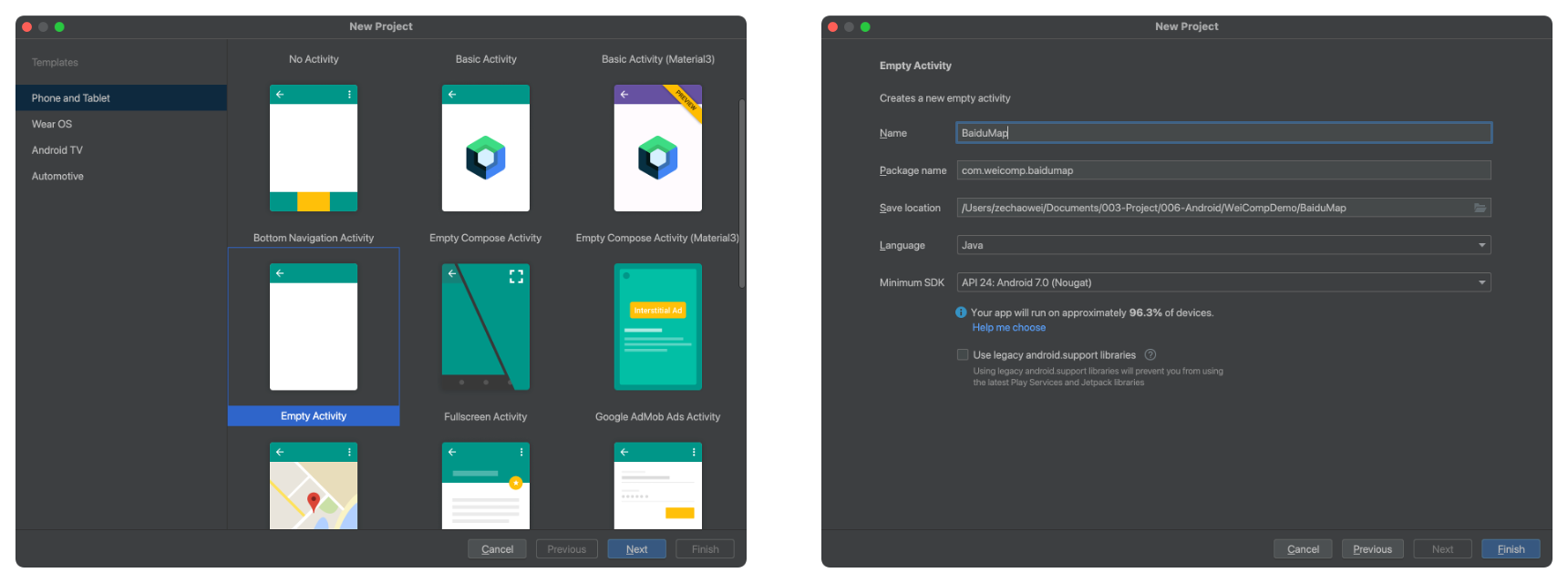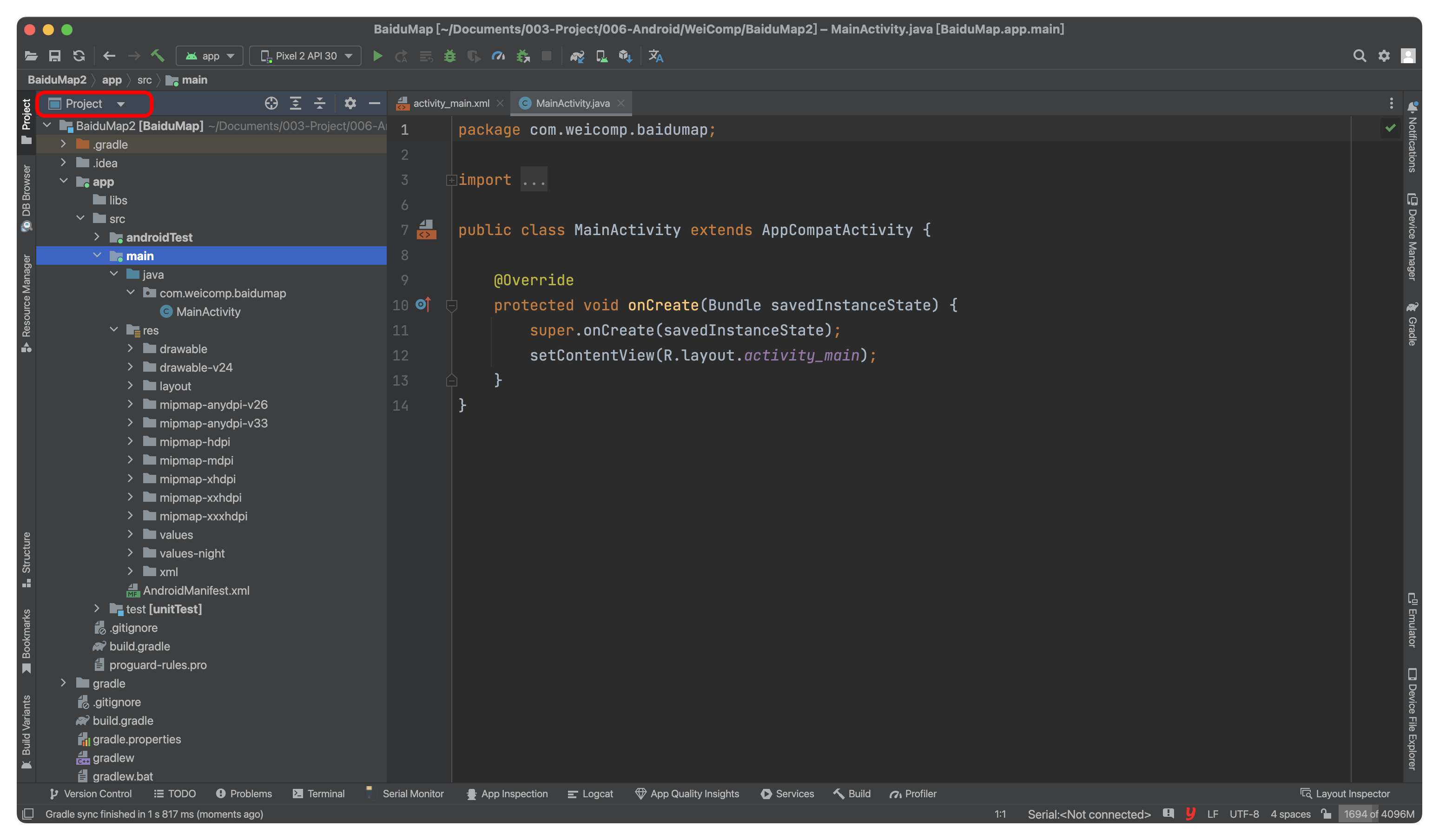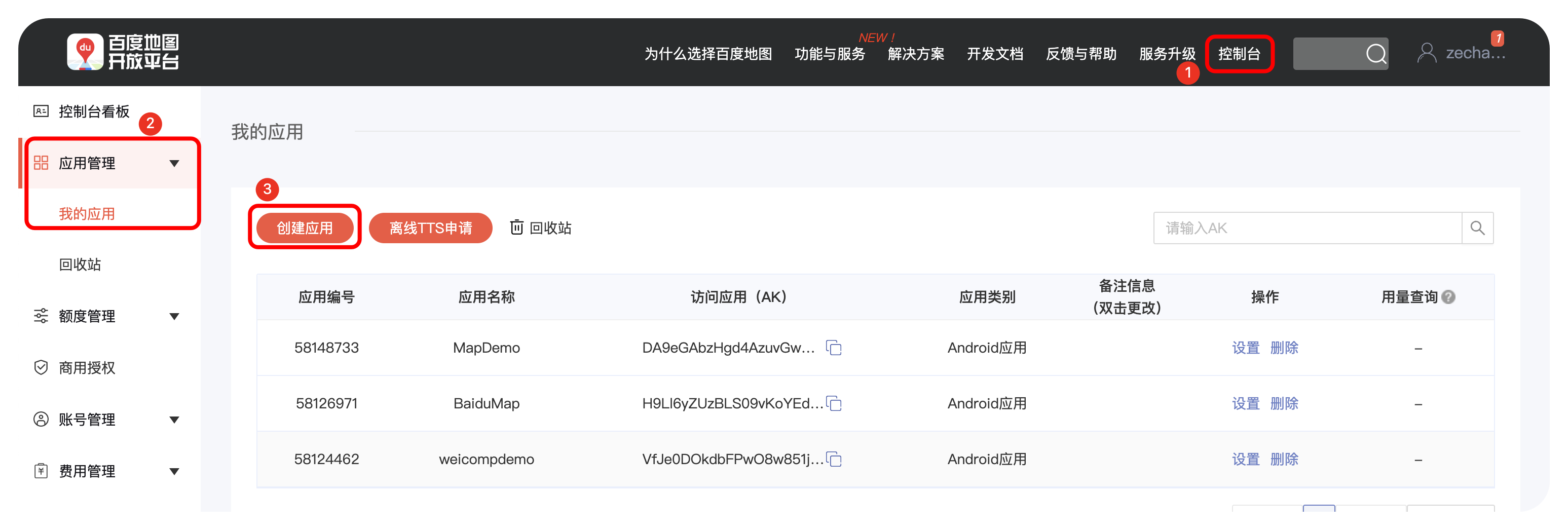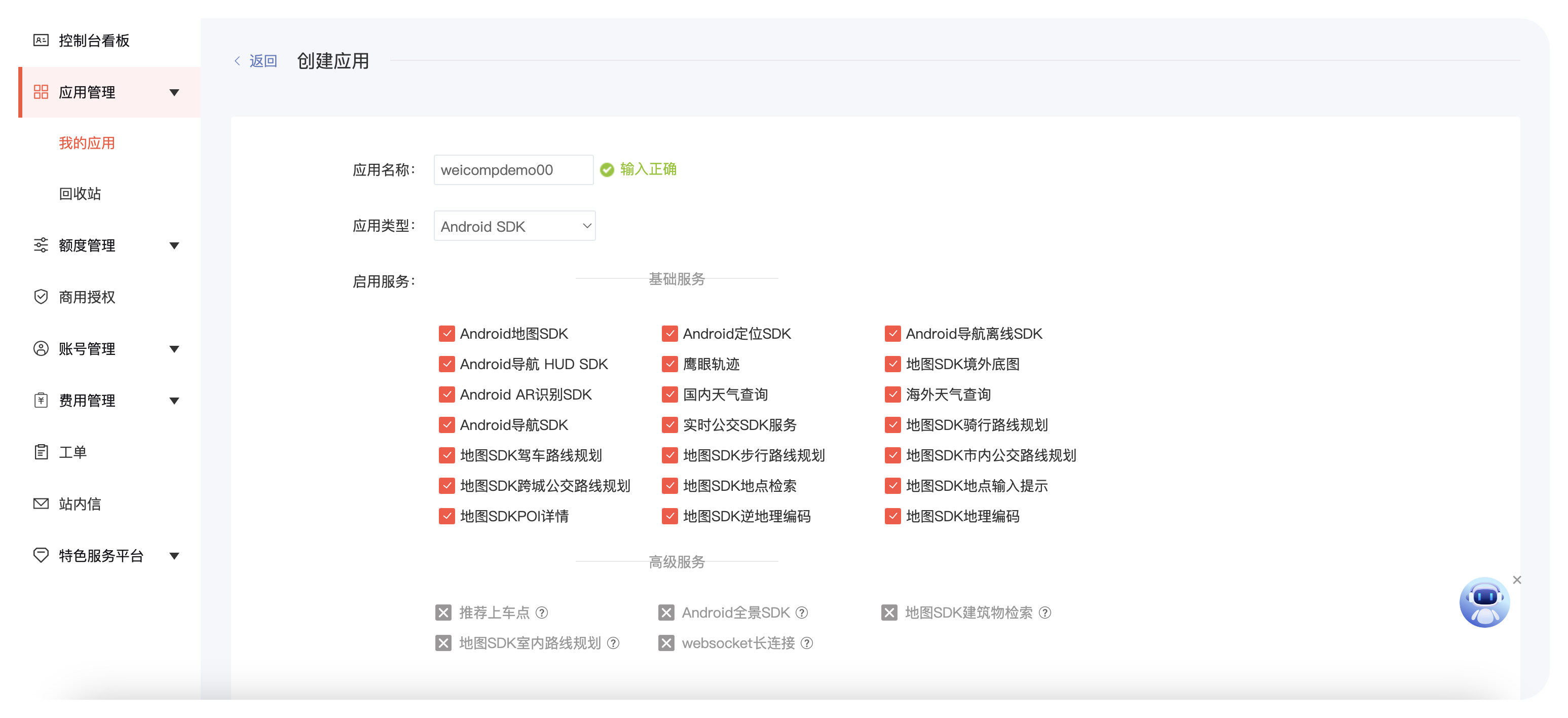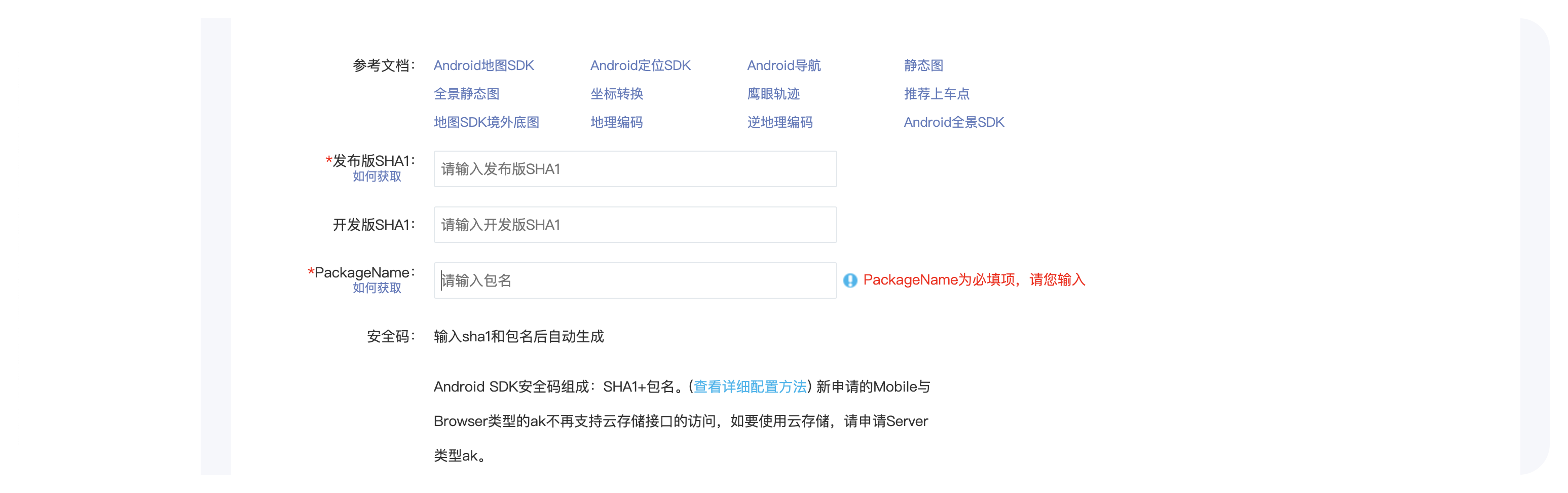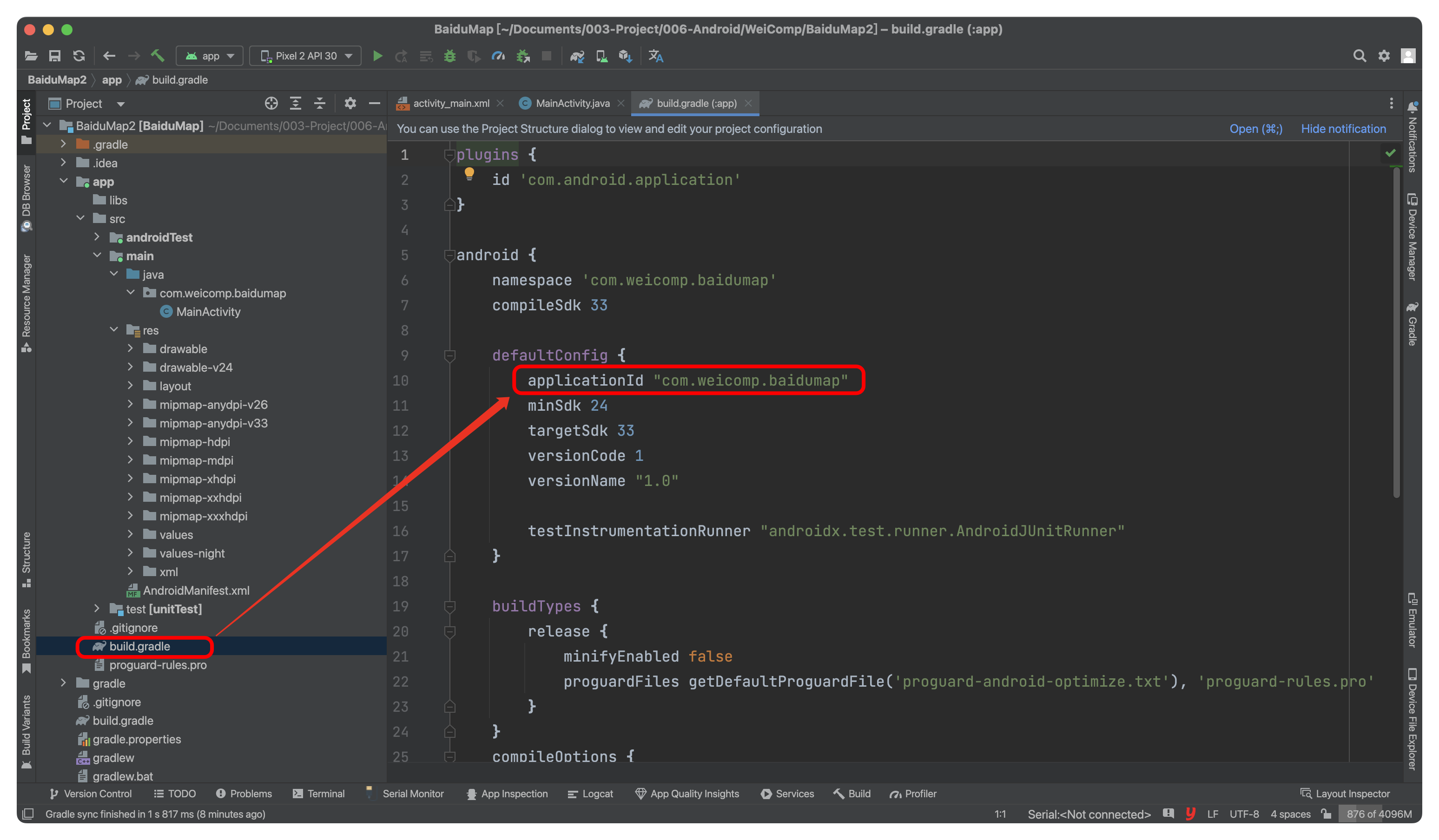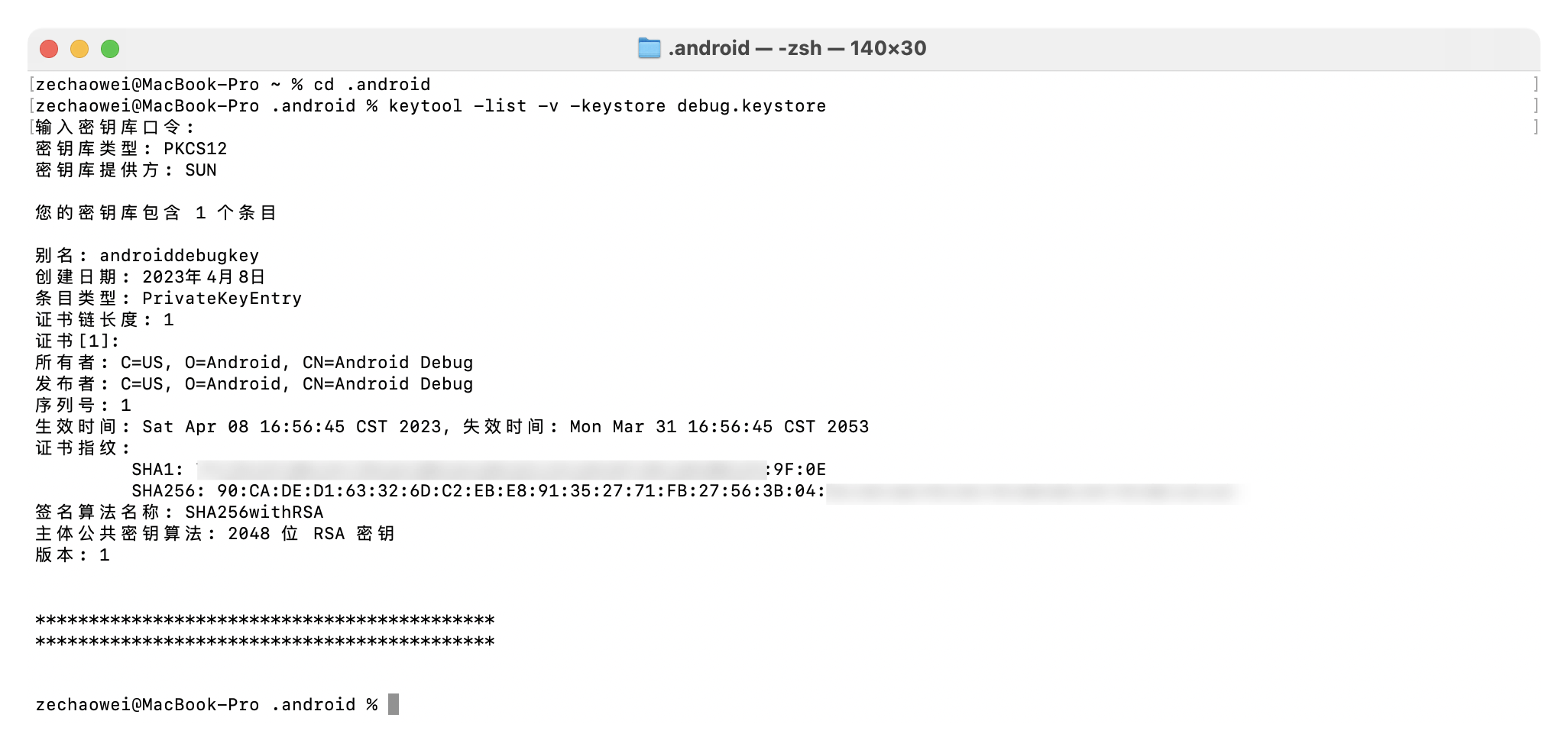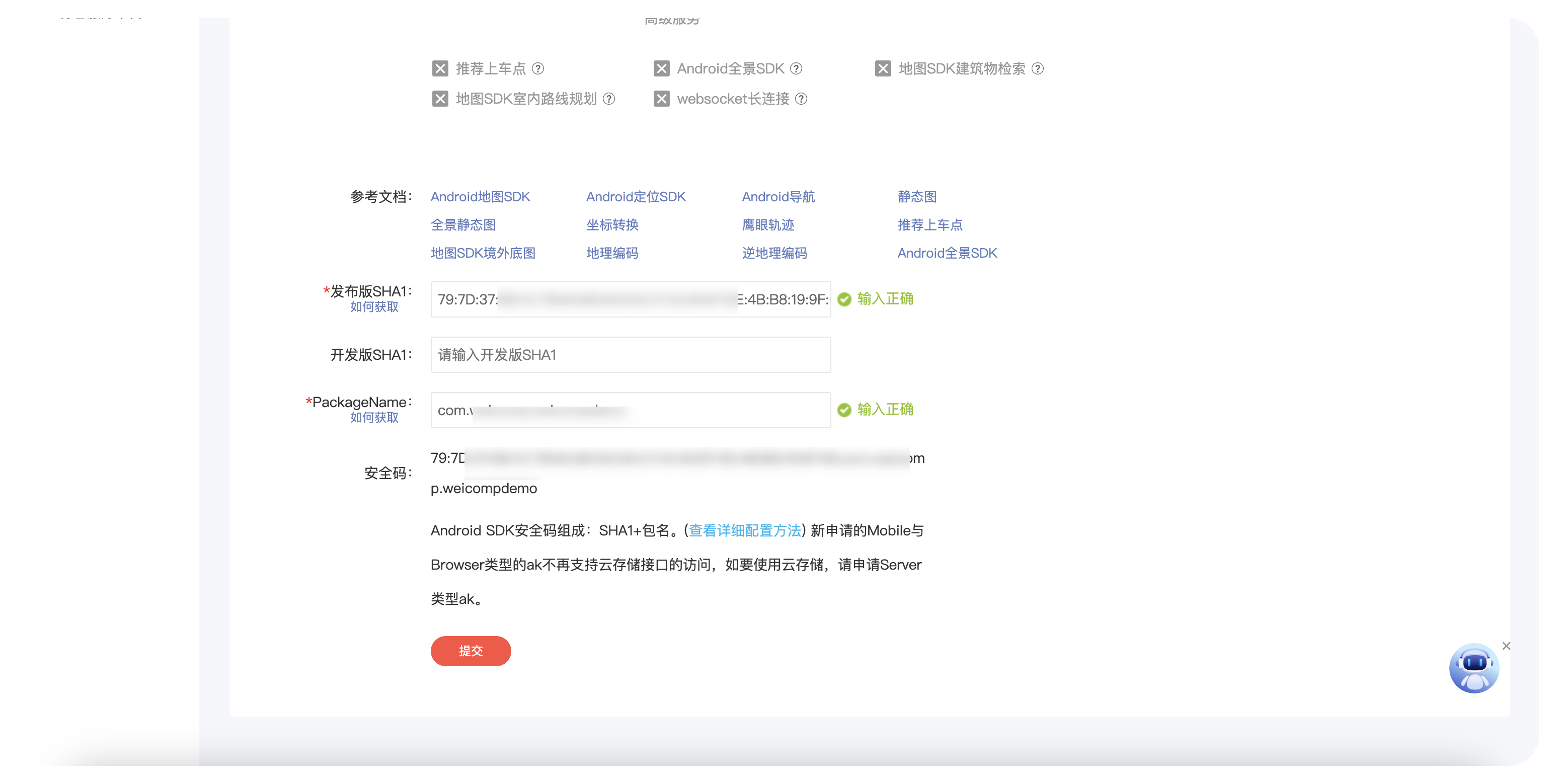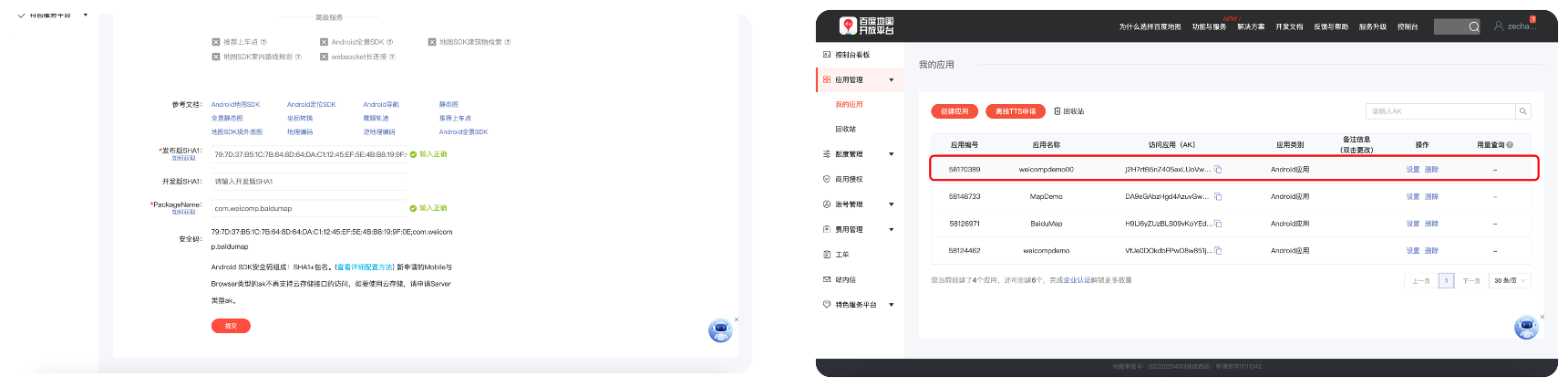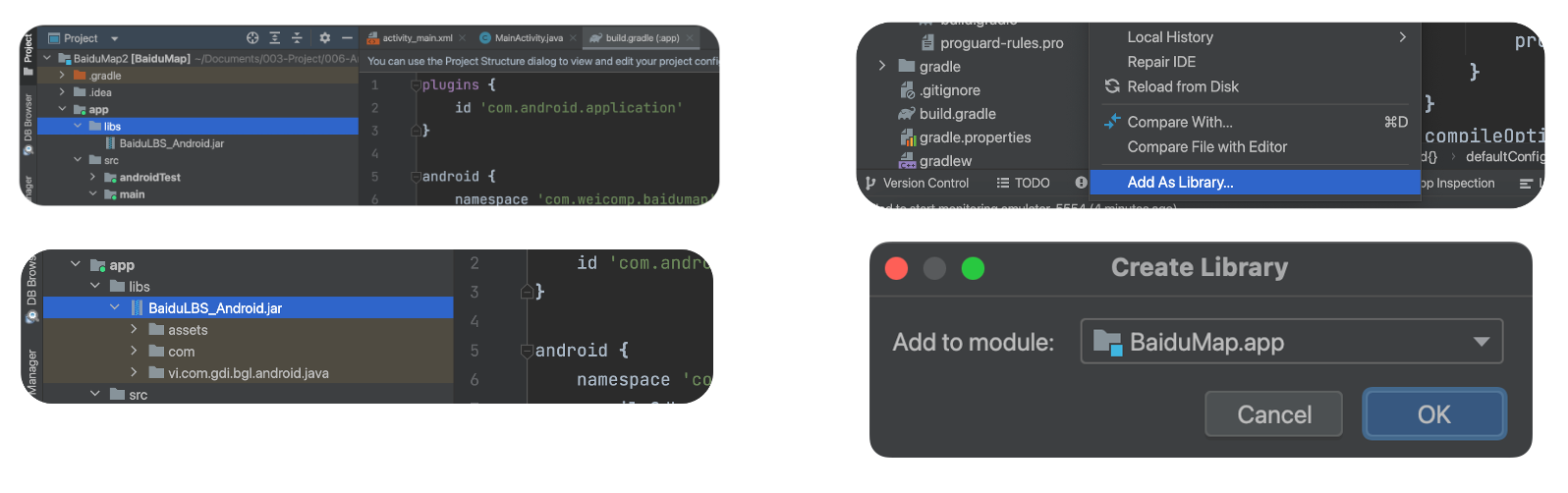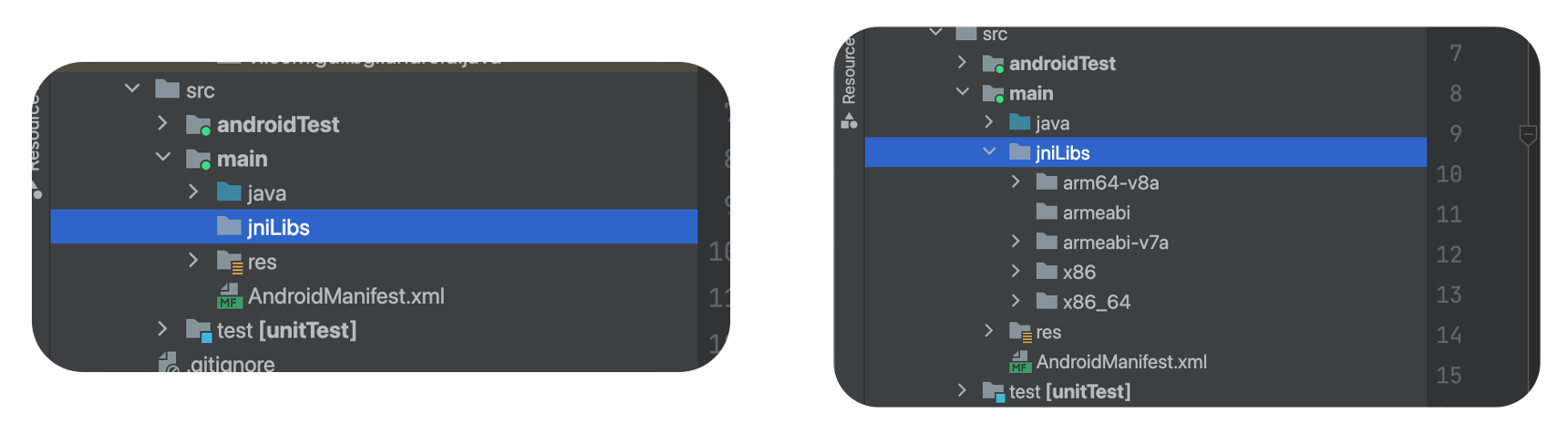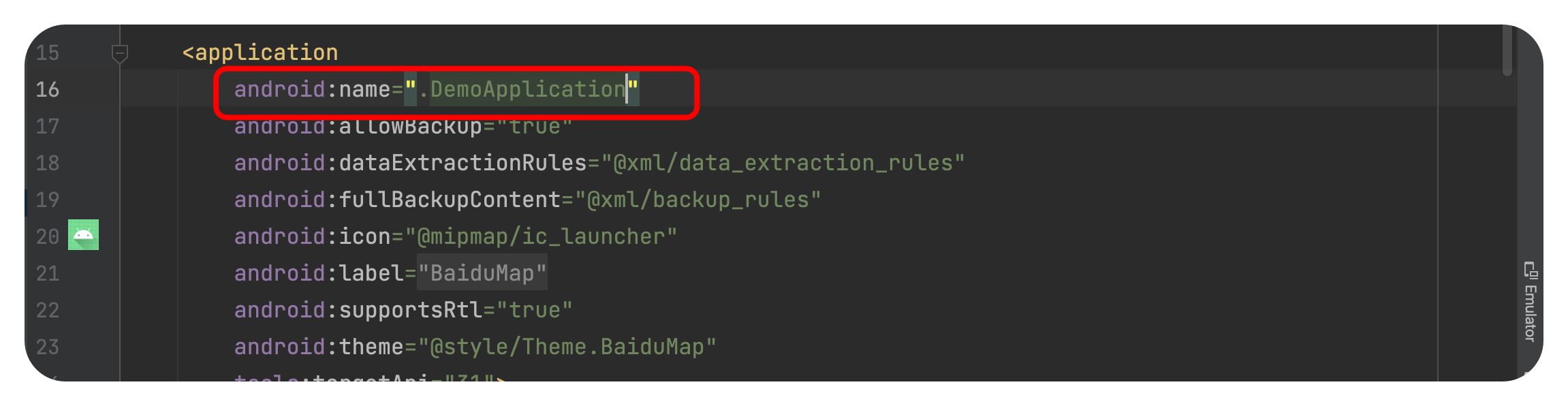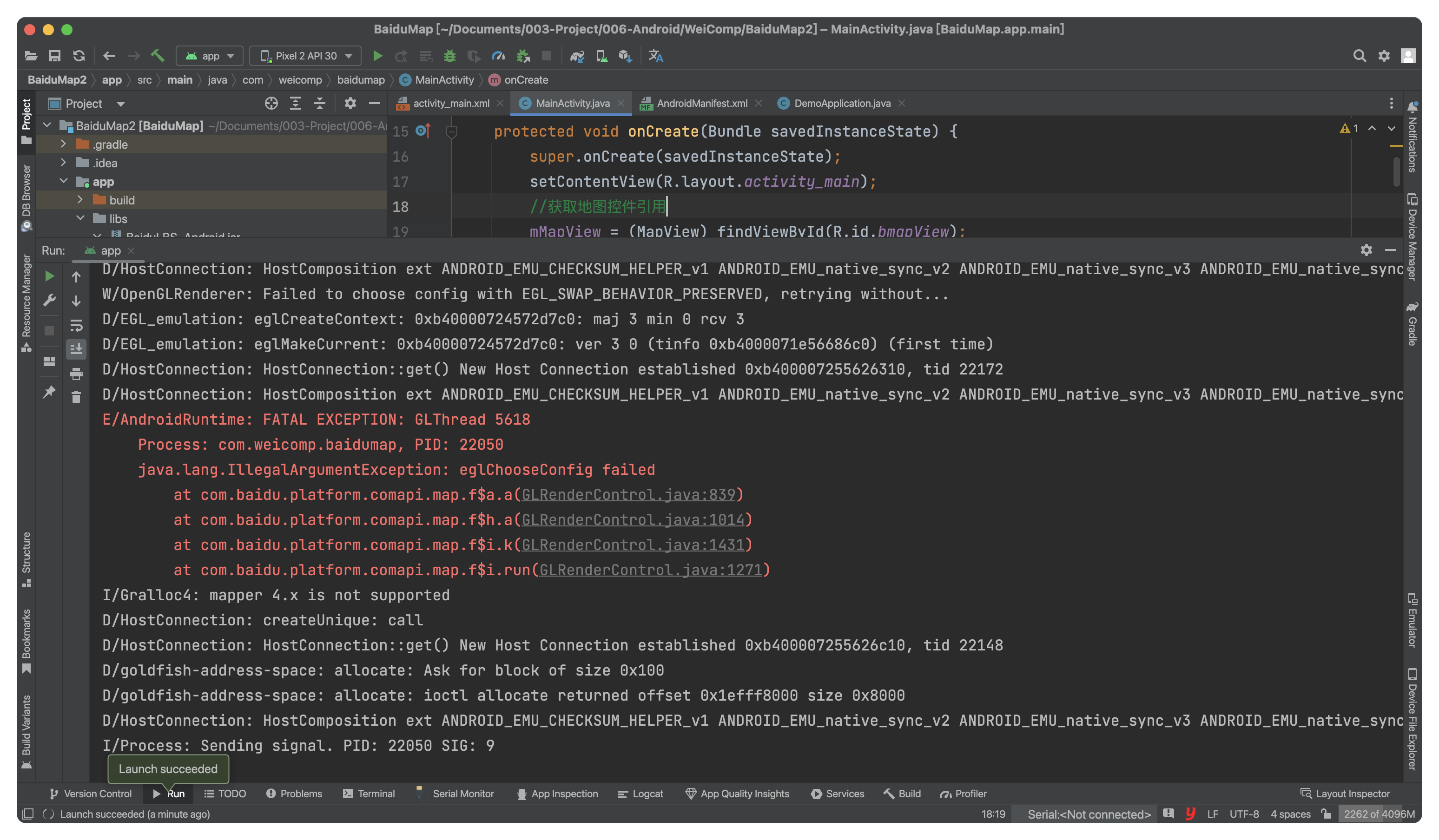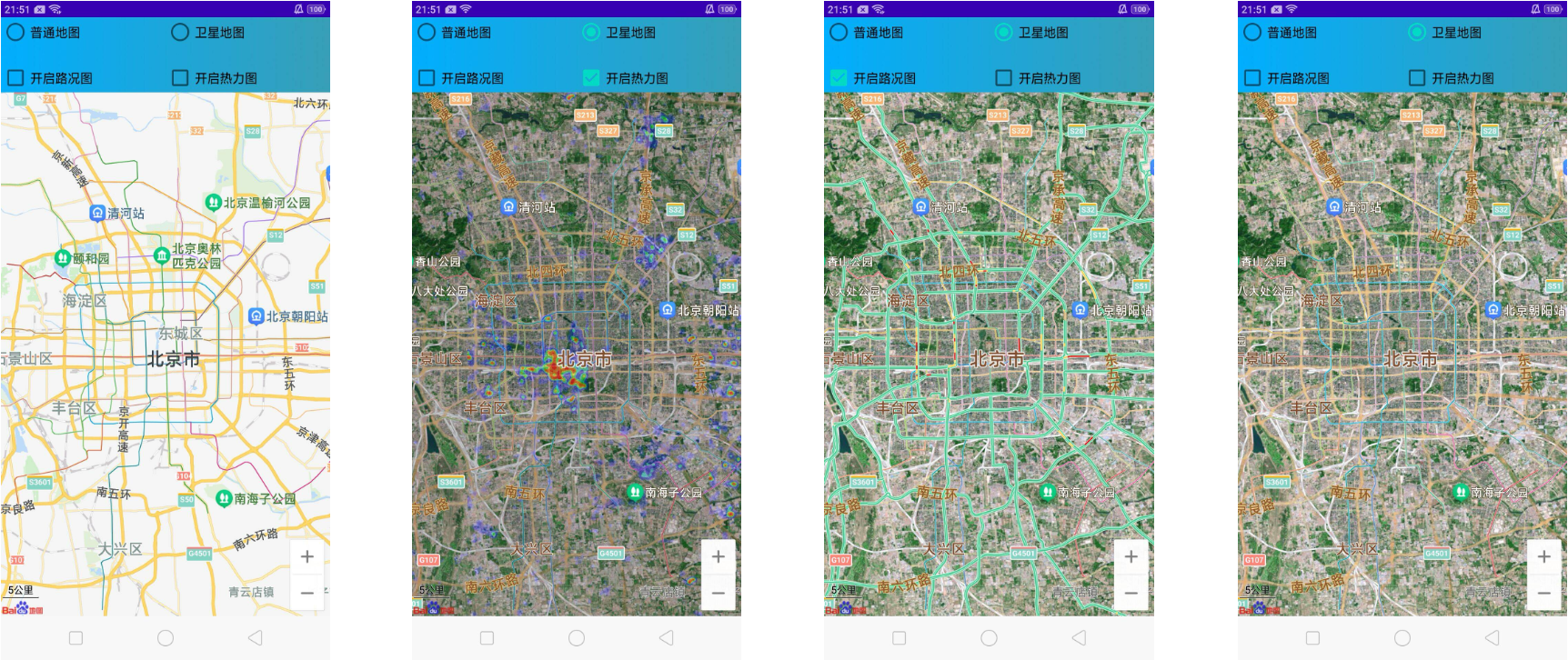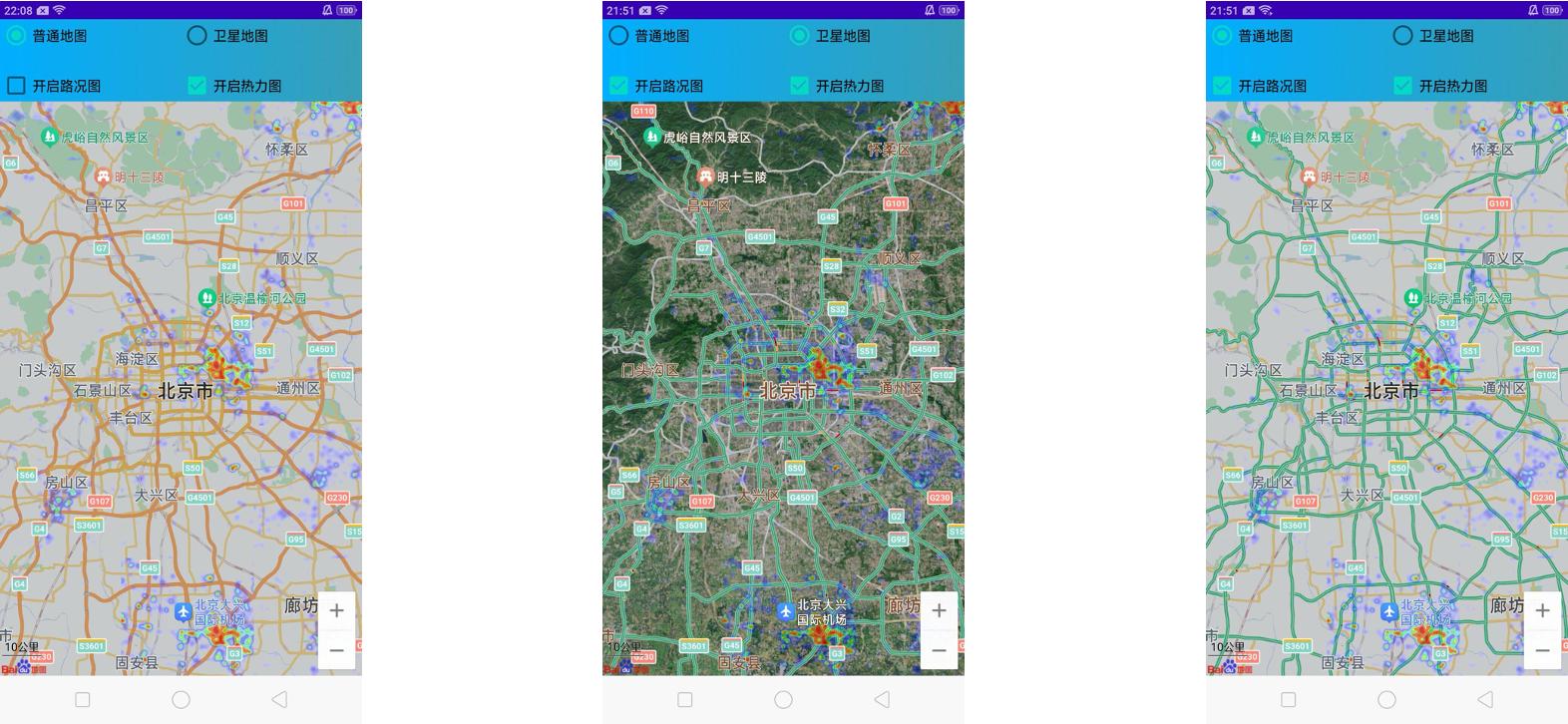基于百度地图实现Android定位功能实现(一)
Android集成百度地图
文章目录
- Android集成百度地图
- 前言
- 准备工作
- 创建工程
- 申请密钥
- 在项目中集成BaiduMap SDK
- 创建地图
前言
本案例使用百度地图实现在Android中集成地图,并且实现了普通地图/卫星地图,以及路况图和热状图功能;
参考技术文档:Android 地图SDK
软件环境:
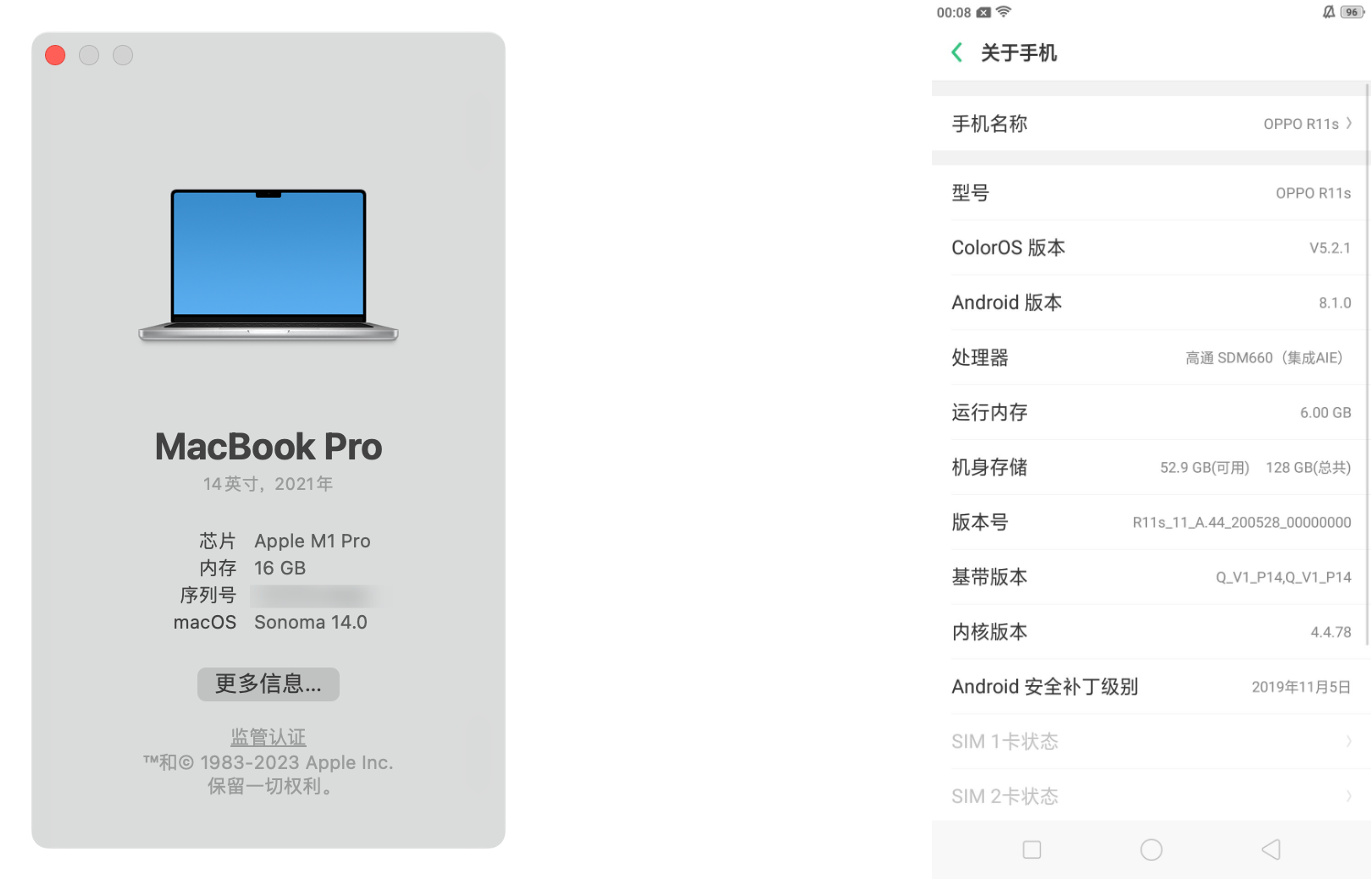
准备工作
创建工程
注:新创建的项目的 Name 和 Package name比较重要,后面会使用到
在正式开始之前,给大家看看初始化项目的结构
申请密钥
控制台->我的管理/我的应用->创建应用(这里我已经创建过了,大家忽略即可)
点击创建应用即可跳转到如下界面:
- 应用类型选择Android SDK,应用名称大家可以根据自己的需求添加名称
页面接续向下滑动,出现了如下界面:
这里必填项就是发布版SHA1和PackageName,这两个都比较容易获取,首先最容易获取的就是包名了;
打开刚刚新建的项目工程,然后打开app结构下的build.gradle即可查看PackageName了;
官方操作手册:注册和获取密钥
对于Mac用户:
-
打开终端,进入 .android目录
cd .android
-
打开 debug.keystore
keytool -list -v -keystore debug.keystore
-
输入密码
系统默认的密码是android,输入完后直接回车,最后就可以在终端上面看见SHA1密钥了
在终端中即可查看SHA1了,并将其赋值粘贴即可,最后点击确定即可生成新的AK密钥了;
最后点击提交后在控制台中置顶的应用为新建应用:
在项目中集成BaiduMap SDK
百度地图官方提供了两种SDK集成方式,分别为:
- 下载 SDK 本地依赖(本次采用方法)
- 通过 Gradle 集成 SDK
-
下载开发包
这里选择 全量定位+基础地图(含室内图),选择的配置选择jar包即可,点击开发包即可下载
示例代码+类参考大家自行下载,里面有文档可以查看
-
将开发包拷贝至工程app/libs目录下
至此,已完成通过本地依赖集成SDK。
创建地图
百度地图SDK为开发者提供了便捷的使用百度地图能力的接口,通过以下几步操作,即可在您的应用中使用百度地图:
-
第一步 配置AndroidManifest.xml文件
在中加入如下代码配置开发密钥(AK)
这里的AK密钥在我们创建的应用部分即可查看
-
在外部添加如下权限声明
-
在布局文件中添加地图容器
MapView是View的一个子类,用于在Android View中放置地图。MapView的使用方法与Android提供的其他View一样。
-
地图初始化
新建一个自定义的Application,在其onCreate方法中完成SDK的初始化。示例代码如下
public class DemoApplication extends Application { @Override public void onCreate() { super.onCreate(); //在使用SDK各组件之前初始化context信息,传入ApplicationContext SDKInitializer.setAgreePrivacy(this,true); //自Android6.0起部分权限的使用需要开发者在代码中动态申请 SDKInitializer.initialize(this); //自4.3.0起,百度地图SDK所有接口均支持百度坐标和国测局坐标,用此方法设置您使用的坐标类型. //包括BD09LL和GCJ02两种坐标,默认是BD09LL坐标。 SDKInitializer.setCoordType(CoordType.BD09LL); } }在AndroidManifest.xml文件中声明该Application
-
创建地图Activity,管理MapView生命周期
public class MainActivity extends Activity { private MapView mMapView = null; @Override protected void onCreate(Bundle savedInstanceState) { super.onCreate(savedInstanceState); setContentView(R.layout.activity_main); //获取地图控件引用 mMapView = (MapView) findViewById(R.id.bmapView); } @Override protected void onResume() { super.onResume(); //在activity执行onResume时执行mMapView. onResume (),实现地图生命周期管理 mMapView.onResume(); } @Override protected void onPause() { super.onPause(); //在activity执行onPause时执行mMapView. onPause (),实现地图生命周期管理 mMapView.onPause(); } @Override protected void onDestroy() { super.onDestroy(); //在activity执行onDestroy时执行mMapView.onDestroy(),实现地图生命周期管理 mMapView.onDestroy(); } } -
完成以上工作即可在您的应用中显示地图
如果使用的AVD模拟器启动项目的话,项目会出现如下错误:
如果出现了E/AndroidRuntime: FATAL EXCEPTION: GLThread这个问题,说明项目运行“成功”了;这是因为定位不能用模拟器,你安装到手机上才行,换个夜神模拟器或者雷电模拟器试试说不准就好了;
下图是真机测试结果(默认是普通地图):

除了这些,平时常见的还有卫星地图,热力图,路况图等;接下来实现这些功能:
修改string.xml文件
BaiduMap 普通地图 卫星地图 开启路况图 开启热力图设置背景颜色gradient_color.xml
接下来修改activity_main.xml文件
最后修改MainActivity.java文件即可:
package com.weicomp.baidumap; import android.app.Activity; import android.os.Bundle; import android.widget.CheckBox; import android.widget.CompoundButton; import android.widget.RadioButton; import android.widget.RadioGroup; import com.baidu.mapapi.map.BaiduMap; import com.baidu.mapapi.map.MapView; public class MainActivity extends Activity { private MapView mMapView = null; private RadioGroup mRgType; private RadioButton mRbNormal, mRbSatellite; private CheckBox mCbtTrafficEnable, mCbHeatMapEnable; @Override protected void onCreate(Bundle savedInstanceState) { super.onCreate(savedInstanceState); setContentView(R.layout.activity_main); //获取地图控件引用 mMapView = (MapView) findViewById(R.id.bmapView); mRgType = findViewById(R.id.rg_type); mRbNormal = findViewById(R.id.rb_normal); mRbSatellite = findViewById(R.id.rb_satellite); mCbtTrafficEnable = findViewById(R.id.cb_trafficEnable); mCbHeatMapEnable = findViewById(R.id.cb_heatMapEnable); initEvent(); } private void initEvent() { mRgType.setOnCheckedChangeListener(new RadioGroup.OnCheckedChangeListener() { @Override public void onCheckedChanged(RadioGroup radioGroup, int i) { if (i == mRbNormal.getId()) { mMapView.getMap().setMapType(BaiduMap.MAP_TYPE_NORMAL); } else if (i == mRbSatellite.getId()) { mMapView.getMap().setMapType(BaiduMap.MAP_TYPE_SATELLITE); } } }); mCbtTrafficEnable.setOnCheckedChangeListener(new CompoundButton.OnCheckedChangeListener() { @Override public void onCheckedChanged(CompoundButton compoundButton, boolean b) { mMapView.getMap().setTrafficEnabled(b); } }); mCbHeatMapEnable.setOnCheckedChangeListener(new CompoundButton.OnCheckedChangeListener() { @Override public void onCheckedChanged(CompoundButton compoundButton, boolean b) { mMapView.getMap().setBaiduHeatMapEnabled(b); } }); } @Override protected void onResume() { super.onResume(); //在activity执行onResume时执行mMapView. onResume (),实现地图生命周期管理 mMapView.onResume(); } @Override protected void onPause() { super.onPause(); //在activity执行onPause时执行mMapView. onPause (),实现地图生命周期管理 mMapView.onPause(); } @Override protected void onDestroy() { super.onDestroy(); //在activity执行onDestroy时执行mMapView.onDestroy(),实现地图生命周期管理 mMapView.onDestroy(); } }最后在真机测试一边,测试结果如下所示:
后面会陆续实现定位等功能;
-
-
- 应用类型选择Android SDK,应用名称大家可以根据自己的需求添加名称